 Tutorial perisian
Tutorial perisian
 Perisian komputer
Perisian komputer
 Bagaimana untuk menyediakan Vscode bukan untuk memaparkan struktur
Bagaimana untuk menyediakan Vscode bukan untuk memaparkan struktur
Bagaimana untuk menyediakan Vscode bukan untuk memaparkan struktur
Sesetengah pengguna ingin menghalang struktur daripada dipaparkan apabila menggunakan editor kod Vscode Jadi bagaimanakah Vscode tidak memaparkan struktur? Seterusnya, saya akan memberikan pengenalan terperinci kepada kaedah penyediaan Vscode untuk tidak memaparkan struktur Jika anda berminat, anda boleh lihat.
1 Klik ikon "Tetapan" gear di sudut kiri bawah perisian.
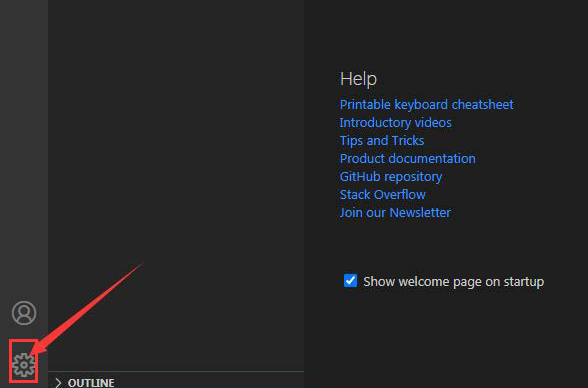
2 Kemudian pilih pilihan "Tetapan" dalam senarai yang diberikan.
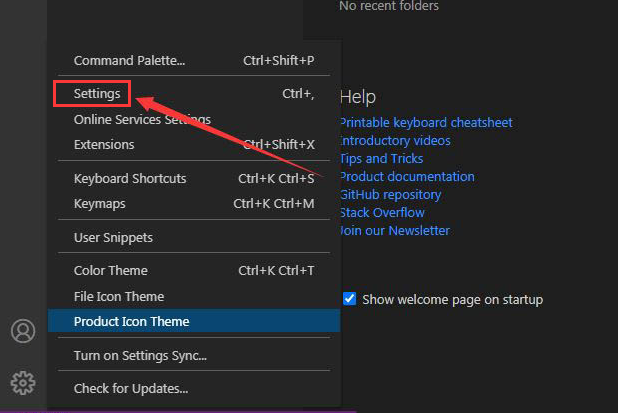
3. Selepas memasuki antara muka baharu, klik pilihan "serbuk roti" di sebelah kiri.
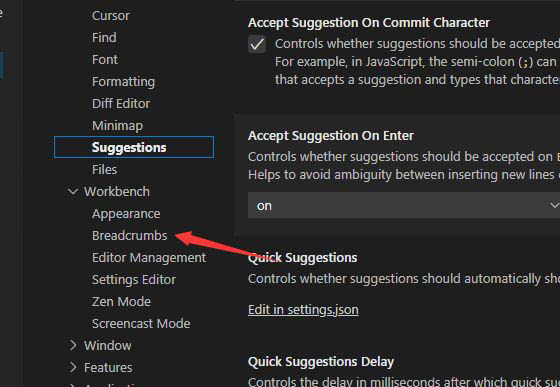
4 Kemudian cari "tunjukkan struct" di sebelah kanan dan nyahtanda kotak kecil.
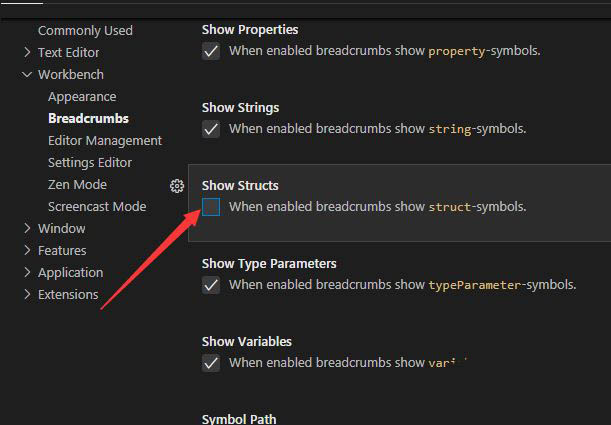
Atas ialah kandungan terperinci Bagaimana untuk menyediakan Vscode bukan untuk memaparkan struktur. Untuk maklumat lanjut, sila ikut artikel berkaitan lain di laman web China PHP!

Alat AI Hot

Undress AI Tool
Gambar buka pakaian secara percuma

Undresser.AI Undress
Apl berkuasa AI untuk mencipta foto bogel yang realistik

AI Clothes Remover
Alat AI dalam talian untuk mengeluarkan pakaian daripada foto.

Clothoff.io
Penyingkiran pakaian AI

Video Face Swap
Tukar muka dalam mana-mana video dengan mudah menggunakan alat tukar muka AI percuma kami!

Artikel Panas

Alat panas

Notepad++7.3.1
Editor kod yang mudah digunakan dan percuma

SublimeText3 versi Cina
Versi Cina, sangat mudah digunakan

Hantar Studio 13.0.1
Persekitaran pembangunan bersepadu PHP yang berkuasa

Dreamweaver CS6
Alat pembangunan web visual

SublimeText3 versi Mac
Perisian penyuntingan kod peringkat Tuhan (SublimeText3)
 Cara mendapatkan photoshop secara percuma
Jul 12, 2025 am 12:34 AM
Cara mendapatkan photoshop secara percuma
Jul 12, 2025 am 12:34 AM
Adobe Photoshop tidak mempunyai versi percuma tetap, tetapi boleh digunakan secara sah dengan cara berikut: 1. Laman web rasmi menyediakan percubaan percuma 7 hari, fungsi lengkap tetapi pembaharuan automatik diperlukan; 2. Gunakan versi mudah berdasarkan pelayar (beta), yang menyokong fungsi penyuntingan asas; 3. Pelajar atau guru boleh mendapatkan versi lengkap melalui pelan pendidikan sekolah; 4. Pertimbangkan perisian alternatif seperti GIMP, Photopea, Krita atau Canva Pixlr untuk memenuhi keperluan harian. Kaedah di atas dapat memenuhi keperluan pengguna yang berbeza dan memastikan penggunaan undang -undang dan patuh.
 Cara memutar kanvas di photoshop
Jul 12, 2025 am 12:41 AM
Cara memutar kanvas di photoshop
Jul 12, 2025 am 12:41 AM
Putar kanvas di Photoshop tidak menjejaskan kandungan imej, ia dapat dicapai melalui panel Navigator atau kekunci pintasan. 1. Gunakan panel Navigator: Selepas membuka panel, seret tetikus di pinggir kotak pratonton untuk memutar kanvas dalam masa nyata. 2. Gunakan kekunci pintasan: tekan kekunci R untuk mengaktifkan alat pandangan putaran, seret tetikus untuk berputar; SHIFT R dapat sementara waktu beralih ke alat asal. 3. Tetapkan semula sudut: Klik ikon "X" di sudut kanan atas atau klik dua kali butang tetikus kiri untuk memulihkan arah lalai. Beri perhatian untuk membezakan fungsi "berputar imej" untuk mengelakkan salah operasi.
 Bagaimana cara menggunakan bates penomboran di Adobe Acrobat Pro?
Jul 13, 2025 am 01:19 AM
Bagaimana cara menggunakan bates penomboran di Adobe Acrobat Pro?
Jul 13, 2025 am 01:19 AM
Penomboran Bates adalah sistem penomboran yang digunakan dalam dokumen undang -undang untuk mengenal pasti fail secara unik. Adobe AcrobatPro boleh ditambah melalui langkah -langkah berikut: 1. Hidupkan fungsi "Bates Nomome" dalam alat; 2. Tetapkan nombor permulaan, format, lokasi dan gaya; 3. Sapukan secara automatik selepas pengesahan. Pelbagai fail boleh digabungkan terlebih dahulu dan kemudian bersatu untuk mengelakkan pertindihan. Nota termasuk: Melaraskan kedudukan penomboran untuk mengelakkan kawasan kandungan, pratonton kesan sebelum permohonan, menyokong fail asal, dan menyimpan versi lengkap sebelum memisahkan.
 Bagaimana menggunakan Wizard Tindakan di Adobe Acrobat Pro?
Jul 12, 2025 am 12:58 AM
Bagaimana menggunakan Wizard Tindakan di Adobe Acrobat Pro?
Jul 12, 2025 am 12:58 AM
ActionWizard adalah alat automasi dalam Adobe AcrobatPro untuk pemprosesan batch PDFs. Ia membolehkan pengguna menggabungkan pelbagai tugas seperti menggabungkan fail, menambah tanda air, mampatan, dan lain -lain ke dalam satu tindakan, dan melaksanakannya dalam satu klik dalam urutan, menjimatkan masa. Langkah -langkah penciptaan termasuk: Buka Panel ActionWizard → Buat Tindakan Baru → Penamaan → Tambah Langkah Operasi → Tetapkan Parameter → Simpan. Kegunaan umum termasuk penanda air batch, penggabungan dan pengeksport ke perkataan, jumlah memampatkan, menyulitkan dokumen, mengekstrak halaman, dan sebagainya. Apabila menggunakannya, anda perlu memberi perhatian kepada urutan operasi yang tidak dapat diubah, tindakan tidak boleh dijeda semasa operasi, beberapa fungsi yang tidak dapat diperbaiki, dan kemudiannya boleh diperbaiki.
 Desktop jauh kelayakan anda tidak berfungsi
Jul 15, 2025 am 12:57 AM
Desktop jauh kelayakan anda tidak berfungsi
Jul 15, 2025 am 12:57 AM
Apabila menghadapi masalah "remotedesktopyourcredentialsdidnotwork", terlebih dahulu mengesahkan sama ada nama pengguna dan kata laluan yang betul telah dimasukkan, termasuk menyemak sama ada kes, susun atur papan kekunci dan aksara khas dimasukkan dengan betul, dan disyorkan untuk cuba log masuk secara tempatan untuk mengesahkan kelayakan; Kedua, sahkan sama ada akaun mempunyai kebenaran masuk jauh, anda boleh melihat dan menambah pengguna yang dibenarkan melalui pilihan jauh dalam sifat sistem; Ketiga, jika Pengesahan Tahap Rangkaian (NLA) diaktifkan, sesetengah pelanggan mungkin tidak dapat mengesahkan secara normal, anda boleh cuba untuk menyahtanda "selalu memerlukan pengesahan peringkat rangkaian" pada klien atau mematikan pilihan NLA pada komputer sasaran; Akhirnya, periksa sama ada terdapat polisi kumpulan atau sekatan tetapan keselamatan lain, seperti domain syarikat
 Mengapa Adobe Acrobat terus meminta saya masuk?
Jul 20, 2025 am 12:05 AM
Mengapa Adobe Acrobat terus meminta saya masuk?
Jul 20, 2025 am 12:05 AM
Sebab mengapa Adobe Acrobat kerap memerlukan log masuk termasuk tetapan segerak, penyimpanan awan atau pengesahan lesen. Penyelesaian termasuk: 1. Gunakan pilihan "Ingat Saya"; 2. Elakkan menggunakan ciri awan; 3. Tinggal dalam talian secara teratur; 4. Cuba versi lama atau pembaca pihak ketiga. Untuk menguruskan perkhidmatan awan dan kebenaran, Adobe akan terus mengesahkan akaun apabila menggunakan fungsi yang berkaitan. Selepas memahami mekanisme pencetus, ia boleh menyesuaikan aliran kerja untuk mengurangkan gangguan.
 Cara menambah teks ke foto di Photoshop
Jul 13, 2025 am 12:59 AM
Cara menambah teks ke foto di Photoshop
Jul 13, 2025 am 12:59 AM
Gunakan Photoshop untuk menambah teks ke foto untuk mengikuti langkah-langkah berikut: 1. Pilih alat yang betul: Gunakan alat teks (ikon berbentuk T) untuk memasukkan teks, pilih baris mendatar atau menegak, dan tetapkan fon, saiz dan warna terlebih dahulu; 2. Laraskan gaya dan kedudukan: Laraskan gaya melalui bar pilihan atau panel, seperti menambah kotak latar lutut, kesan strok, perubahan warna, dan lain -lain; 3. Biarkan teks disatukan ke dalam gaya gambar: Padankan fon mengikut gaya gambar, cuba kesan embossing, mod campuran, unjuran dan kaedah lain untuk meningkatkan rasa alam semula jadi.







